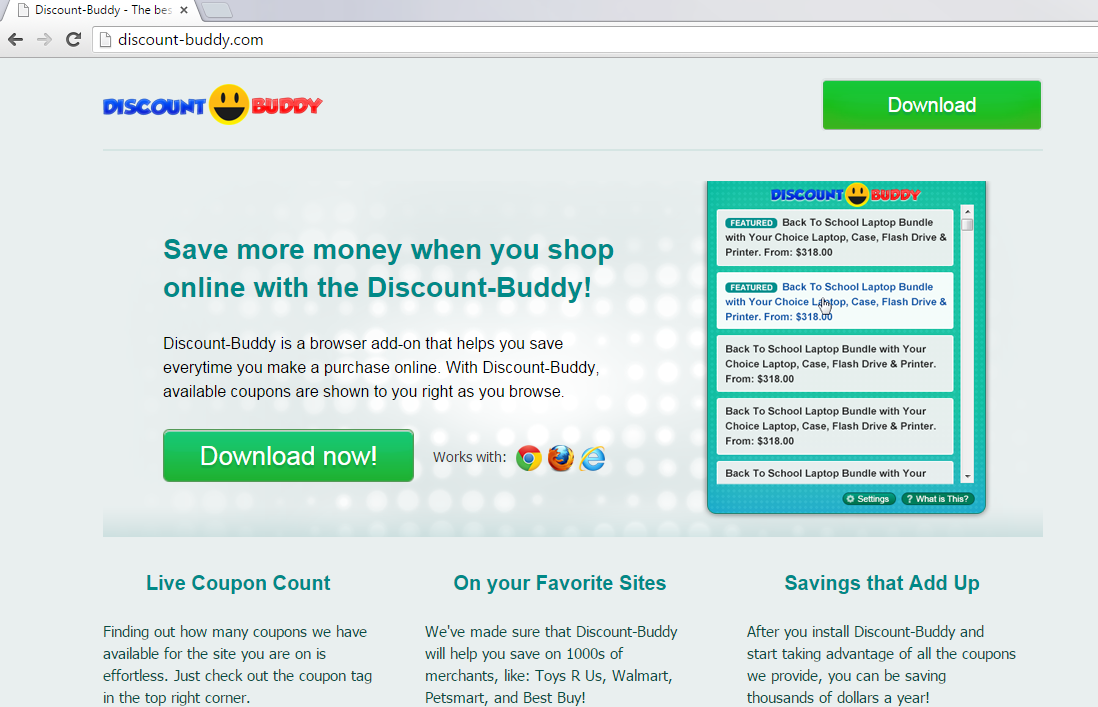Οδηγός σχετικά με την απομάκρυνση του Discount Buddy
Discount Buddy είναι μια επέκταση του προγράμματος περιήγησης που υποστηρίζονται από τη διαφήμιση που αναπτύχθηκε από 215 Apps και καινοτόμες εφαρμογές. Είναι προωθείται ως ένα εργαλείο που θα σας βοηθήσει να εξοικονομήσετε χρήματα αγοράζοντας αγαθά σε απευθείας σύνδεση. Το πρόγραμμα θα πρέπει να σας δείξει όλα τα διαθέσιμα κουπόνια για μια συγκεκριμένη τοποθεσία σας όταν το ανοίγετε. Αν και μπορεί να φαίνεται σαν ένα ωφέλιμο εργαλείο, το adware is όχι όπως χρήσιμος όπως που ισχυρίζεται ότι είναι.
Ο κύριος σκοπός δεν έχει να κάνει με την βοήθεια σας να εξοικονομήσετε χρήματα. Η εφαρμογή πραγματικά στοχεύουν στην παραγωγή κέρδους για τους προγραμματιστές από εκθέτοντας που δεν τελειώνει ποτέ διαφημίσεις. Προτείνουμε ότι διαγράφετε Discount Buddy από τον υπολογιστή σας χωρίς δισταγμό.
 πώς Discount Buddy λειτουργεί?
πώς Discount Buddy λειτουργεί?
Παρά το γεγονός ότι Discount Buddy έχει μια επίσημη ιστοσελίδα, -buddy.com έκπτωση, το κουμπί «λήψη» δεν φαίνεται να λειτουργεί. Αυτό σημαίνει ότι αυτό παίρνει διανέμονται με τη βοήθεια του δωρεάν τρίτος όμαδα λογισμικό. Η εφαρμογή παίρνει συνδέονται με αυτοκινητόδρομος και shareware και παρουσιάζεται συνήθως με τους οδηγούς εγκατάστασης ως επιπρόσθετη προσφορά. Αν δεν παρατηρήσετε και αρνηθεί αυτή την προσφορά, το πρόγραμμα παίρνει εγκατεστημένο αυτόματα. Δηλαδή γιατί πρέπει να καταβάλλουν πάντα προσοχή σε ό, τι μπορείτε να εγκαταστήσετε στον υπολογιστή σας και ποια πρόσθετα προγράμματα προσφέρονται σε σας. Αυτό ισχύει ιδιαίτερα για το ελεύθερο λογισμικό, επειδή συχνά έρχεται με δυνητικά ανεπιθύμητα και ad-υποστηρίζεται εφαρμογές.
Από τη στιγμή που παίρνει εγκατεστημένο Discount Buddy, ξεκινά εισαγωγή διαφημίσεις σε προγράμματα περιήγησης σας. Όλες τις μεγάλες μηχανές αναζήτησης είναι συμβατά με την επέκταση. Τα εμπορικά δεδομένα που βλέπετε σε απευθείας σύνδεση δεν θα περιορίζεται σε τοποθεσίες αγορών. Θα βλέπετε τα pop-ups, κουπόνια, υπερσυνδέσεις, πανό και άλλες διαφημίσεις δεν έχει σημασία τι σελίδες που έχετε επισκεφθεί. Δεν είναι όλες αυτές οι διαφημίσεις μπορούν να εμπιστευθούν. Ενδέχεται να εκτεθείτε σε ψεύτικο αγγελίες με στόχο την εξαπάτηση σας σε μόλυνση του υπολογιστή σας ή την σπατάλη των χρημάτων σας. Εάν δεν θέλετε να διακινδυνεύσουν την ασφάλειά σας σε απευθείας σύνδεση, πρέπει να τερματίσετε τη Discount Buddy στιγμή που μπορείτε να.
Πώς να αφαιρέσετε Discount Buddy?
Μπορείτε να απεγκαταστήσετε Discount Buddy από τον υπολογιστή σας με μη αυτόματο τρόπο ή μπορείτε να το αφαιρέσετε χρησιμοποιώντας ένα εργαλείο anti-malware. Αν επιλέξετε την πρώτη επιλογή, θα πρέπει να διαγράψετε Discount Buddy μέσω του πίνακα ελέγχου και να εξαλείψει επίσης την επέκταση από προγράμματα περιήγησης σας. Οδηγίες που βρίσκονται κάτω από το άρθρο μπορεί να σας βοηθήσει με τις δύο αυτές εργασίες. Εναλλακτικά, μπορείτε να κατεβάσετε το βοηθητικό πρόγραμμα anti-malware από τη σελίδα μας και να το χρησιμοποιήσετε για να διαγράψετε Discount Buddy αυτόματα. Το εργαλείο ασφάλειας δεν θα βοηθήσει μόνο να απομακρύνετε Discount Buddy και άλλα ανεπιθύμητα προγράμματα από τον υπολογιστή σας, αλλά και να το κρατήσει καθαρό και ασφαλές στο μέλλον.
Offers
Κατεβάστε εργαλείο αφαίρεσηςto scan for Discount BuddyUse our recommended removal tool to scan for Discount Buddy. Trial version of provides detection of computer threats like Discount Buddy and assists in its removal for FREE. You can delete detected registry entries, files and processes yourself or purchase a full version.
More information about SpyWarrior and Uninstall Instructions. Please review SpyWarrior EULA and Privacy Policy. SpyWarrior scanner is free. If it detects a malware, purchase its full version to remove it.

WiperSoft αναθεώρηση λεπτομέρειες WiperSoft είναι ένα εργαλείο ασφάλεια που παρέχει σε πραγματικό χρόνο ασφάλεια απ� ...
Κατεβάσετε|περισσότερα


Είναι MacKeeper ένας ιός;MacKeeper δεν είναι ένας ιός, ούτε είναι μια απάτη. Ενώ υπάρχουν διάφορες απόψεις σχετικά με τ� ...
Κατεβάσετε|περισσότερα


Ενώ οι δημιουργοί του MalwareBytes anti-malware δεν έχουν σε αυτήν την επιχείρηση για μεγάλο χρονικό διάστημα, συνθέτουν ...
Κατεβάσετε|περισσότερα
Quick Menu
βήμα 1. Απεγκαταστήσετε Discount Buddy και συναφή προγράμματα.
Καταργήστε το Discount Buddy από Windows 8
Κάντε δεξιό κλικ στην κάτω αριστερή γωνία της οθόνης. Μόλις γρήγορη πρόσβαση μενού εμφανίζεται, επιλέξτε Πίνακας ελέγχου, επιλέξτε προγράμματα και δυνατότητες και επιλέξτε να απεγκαταστήσετε ένα λογισμικό.


Απεγκαταστήσετε Discount Buddy από τα παράθυρα 7
Click Start → Control Panel → Programs and Features → Uninstall a program.


Διαγραφή Discount Buddy από τα Windows XP
Click Start → Settings → Control Panel. Locate and click → Add or Remove Programs.


Καταργήστε το Discount Buddy από το Mac OS X
Κάντε κλικ στο κουμπί Go στην κορυφή αριστερά της οθόνης και επιλέξτε εφαρμογές. Επιλέξτε το φάκελο "εφαρμογές" και ψάξτε για Discount Buddy ή οποιοδήποτε άλλοδήποτε ύποπτο λογισμικό. Τώρα, κάντε δεξί κλικ στο κάθε τέτοια εισόδων και επιλέξτε μεταφορά στα απορρίμματα, στη συνέχεια, κάντε δεξί κλικ το εικονίδιο του κάδου απορριμμάτων και επιλέξτε άδειασμα απορριμάτων.


βήμα 2. Διαγραφή Discount Buddy από τις μηχανές αναζήτησης
Καταγγείλει τις ανεπιθύμητες επεκτάσεις από τον Internet Explorer
- Πατήστε το εικονίδιο με το γρανάζι και πηγαίνετε στο Διαχείριση πρόσθετων.


- Επιλέξτε γραμμές εργαλείων και επεκτάσεις και να εξαλείψει όλες τις ύποπτες καταχωρήσεις (εκτός από τη Microsoft, Yahoo, Google, Oracle ή Adobe)


- Αφήστε το παράθυρο.
Αλλάξει την αρχική σελίδα του Internet Explorer, αν άλλαξε από ιό:
- Πατήστε το εικονίδιο με το γρανάζι (μενού) στην επάνω δεξιά γωνία του προγράμματος περιήγησης και κάντε κλικ στην επιλογή Επιλογές Internet.


- Γενικά καρτέλα καταργήσετε κακόβουλο URL και εισάγετε το όνομα τομέα προτιμότερο. Πιέστε εφαρμογή για να αποθηκεύσετε τις αλλαγές.


Επαναρυθμίσετε τη μηχανή αναζήτησης σας
- Κάντε κλικ στο εικονίδιο με το γρανάζι και κινηθείτε προς Επιλογές Internet.


- Ανοίξτε την καρτέλα για προχωρημένους και πατήστε το πλήκτρο Reset.


- Επιλέξτε Διαγραφή προσωπικών ρυθμίσεων και επιλογή Επαναφορά μία περισσότερο χρόνο.


- Πατήστε κλείσιμο και αφήστε το πρόγραμμα περιήγησής σας.


- Εάν ήσαστε σε θέση να επαναφέρετε προγράμματα περιήγησης σας, απασχολούν ένα φημισμένα anti-malware, και σάρωση ολόκληρου του υπολογιστή σας με αυτό.
Διαγραφή Discount Buddy από το Google Chrome
- Πρόσβαση στο μενού (πάνω δεξιά γωνία του παραθύρου) και επιλέξτε ρυθμίσεις.


- Επιλέξτε τις επεκτάσεις.


- Εξαλείψει τις ύποπτες επεκτάσεις από τη λίστα κάνοντας κλικ στο δοχείο απορριμμάτων δίπλα τους.


- Αν δεν είστε σίγουροι ποιες επεκτάσεις να αφαιρέσετε, μπορείτε να τα απενεργοποιήσετε προσωρινά.


Επαναφέρετε την αρχική σελίδα και προεπιλεγμένη μηχανή αναζήτησης χρωμίου Google αν ήταν αεροπειρατή από ιό
- Πατήστε στο εικονίδιο μενού και κάντε κλικ στο κουμπί ρυθμίσεις.


- Αναζητήστε την "ανοίξτε μια συγκεκριμένη σελίδα" ή "Ορισμός σελίδες" στο πλαίσιο "και στο εκκίνηση" επιλογή και κάντε κλικ στο ορισμός σελίδες.


- Σε ένα άλλο παράθυρο Αφαιρέστε κακόβουλο αναζήτηση τοποθεσίες και πληκτρολογήστε αυτό που θέλετε να χρησιμοποιήσετε ως αρχική σελίδα σας.


- Στην ενότητα Αναζήτηση, επιλέξτε Διαχείριση αναζητησης. Όταν στις μηχανές αναζήτησης..., Αφαιρέστε κακόβουλο αναζήτηση ιστοσελίδες. Θα πρέπει να αφήσετε μόνο το Google ή το όνομά σας προτιμώμενη αναζήτηση.




Επαναρυθμίσετε τη μηχανή αναζήτησης σας
- Εάν το πρόγραμμα περιήγησης εξακολουθεί να μην λειτουργεί τον τρόπο που προτιμάτε, μπορείτε να επαναφέρετε τις ρυθμίσεις.
- Ανοίξτε το μενού και πλοηγήστε στις ρυθμίσεις.


- Πατήστε το κουμπί επαναφοράς στο τέλος της σελίδας.


- Πατήστε το κουμπί "Επαναφορά" άλλη μια φορά στο πλαίσιο επιβεβαίωσης.


- Εάν δεν μπορείτε να επαναφέρετε τις ρυθμίσεις, αγοράσετε ένα νόμιμο αντι-malware και να σαρώσει τον υπολογιστή σας.
Καταργήστε το Discount Buddy από Mozilla Firefox
- Στην επάνω δεξιά γωνία της οθόνης, πιέστε το πλήκτρο μενού και επιλέξτε πρόσθετα (ή πατήστε Ctrl + Shift + A ταυτόχρονα).


- Να μετακινήσετε στη λίστα επεκτάσεων και προσθέτων και να απεγκαταστήσετε όλες τις καταχωρήσεις ύποπτα και άγνωστα.


Αλλάξει την αρχική σελίδα του Mozilla Firefox, αν άλλαξε από ιό:
- Πατήστε το μενού (πάνω δεξιά γωνία), επιλέξτε επιλογές.


- Στην καρτέλα "Γενικά" διαγράψετε το κακόβουλο URL και εισάγετε ιστοσελίδα προτιμότερο ή κάντε κλικ στο κουμπί Επαναφορά στην προεπιλογή.


- Πατήστε OK για να αποθηκεύσετε αυτές τις αλλαγές.
Επαναρυθμίσετε τη μηχανή αναζήτησης σας
- Ανοίξτε το μενού και πατήστε το κουμπί βοήθεια.


- Επιλέξτε πληροφορίες αντιμετώπισης προβλημάτων.


- Firefox ανανέωσης τύπου.


- Στο πλαίσιο επιβεβαίωσης, κάντε κλικ στην επιλογή Ανανέωση Firefox πάλι.


- Αν είστε σε θέση να επαναφέρετε το Mozilla Firefox, σάρωση ολόκληρου του υπολογιστή σας με ένα αξιόπιστο anti-malware.
Απεγκαταστήσετε Discount Buddy από το Safari (Mac OS X)
- Πρόσβαση στο μενού.
- Επιλέξτε προτιμήσεις.


- Πηγαίνετε στην καρτέλα επεκτάσεις.


- Πατήστε το κουμπί της απεγκατάστασης δίπλα από το ανεπιθύμητο Discount Buddy και να απαλλαγούμε από όλες τις άλλες άγνωστες εγγραφές καθώς και. Εάν δεν είστε βέβαιοι αν η επέκταση είναι αξιόπιστος ή όχι, απλά αποεπιλέξτε το πλαίσιο ενεργοποίηση για να το απενεργοποιήσετε προσωρινά.
- Επανεκκίνηση Safari.
Επαναρυθμίσετε τη μηχανή αναζήτησης σας
- Πατήστε το εικονίδιο του μενού και επιλέξτε Επαναφορά Safari.


- Επιλέξτε τις επιλογές που θέλετε να επαναφορά (συχνά όλα αυτά επιλέγεται εκ των προτέρων) και πατήστε το πλήκτρο Reset.


- Εάν δεν μπορείτε να επαναφέρετε το πρόγραμμα περιήγησης, σάρωση ολόκληρο το PC σας με ένα αυθεντικό malware λογισμικό αφαίρεσης.
Site Disclaimer
2-remove-virus.com is not sponsored, owned, affiliated, or linked to malware developers or distributors that are referenced in this article. The article does not promote or endorse any type of malware. We aim at providing useful information that will help computer users to detect and eliminate the unwanted malicious programs from their computers. This can be done manually by following the instructions presented in the article or automatically by implementing the suggested anti-malware tools.
The article is only meant to be used for educational purposes. If you follow the instructions given in the article, you agree to be contracted by the disclaimer. We do not guarantee that the artcile will present you with a solution that removes the malign threats completely. Malware changes constantly, which is why, in some cases, it may be difficult to clean the computer fully by using only the manual removal instructions.